하루에도 몇번이고 카톡 메시지를 확인하거나 보내게 되는데요. 운전할 때나 요리할 때 또는 게임 중일 때 등 손이 자유롭지 못한 상황에서 급한 메시지를 보내야 한다면 낭패지요. 손을 최대한 쓰지 않고 음성으로 메시지를 이용할 수 있는 방법이 있으니 따라해 보세요.
기능 설정하기
① 우선 톱니바퀴 모양을 눌러 '설정 > 전체 설정'으로 들어갑니다.
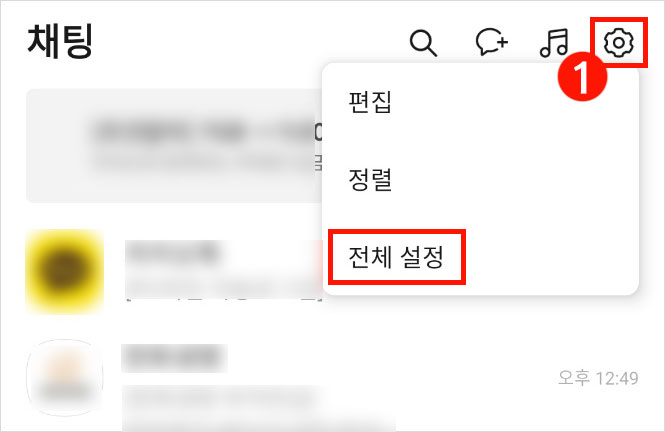
② 거기서 '실험실'을 눌러줍니다.
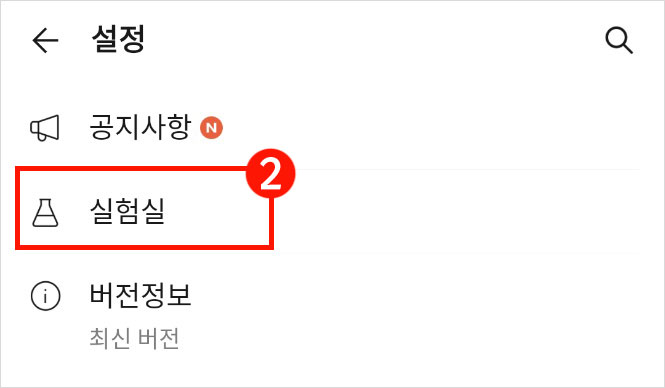
③ '톡 음성모드 사용하기'를 누릅니다.
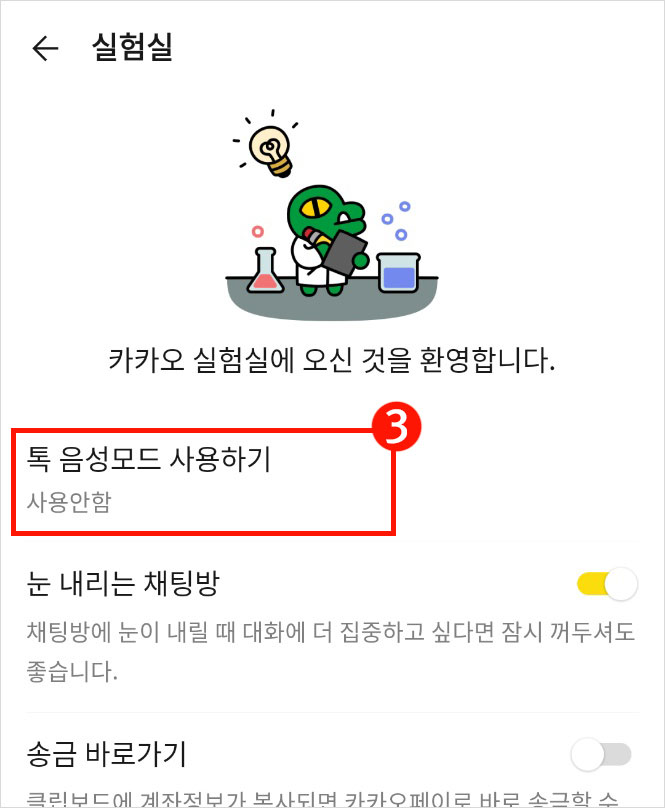
④ 헤이카카오 이용약관 창이 뜨면 이용약관에 동의 후 '가입하기'를 눌러 주세요. 이용약관은 '필수' 항목만 선택해도 됩니다.
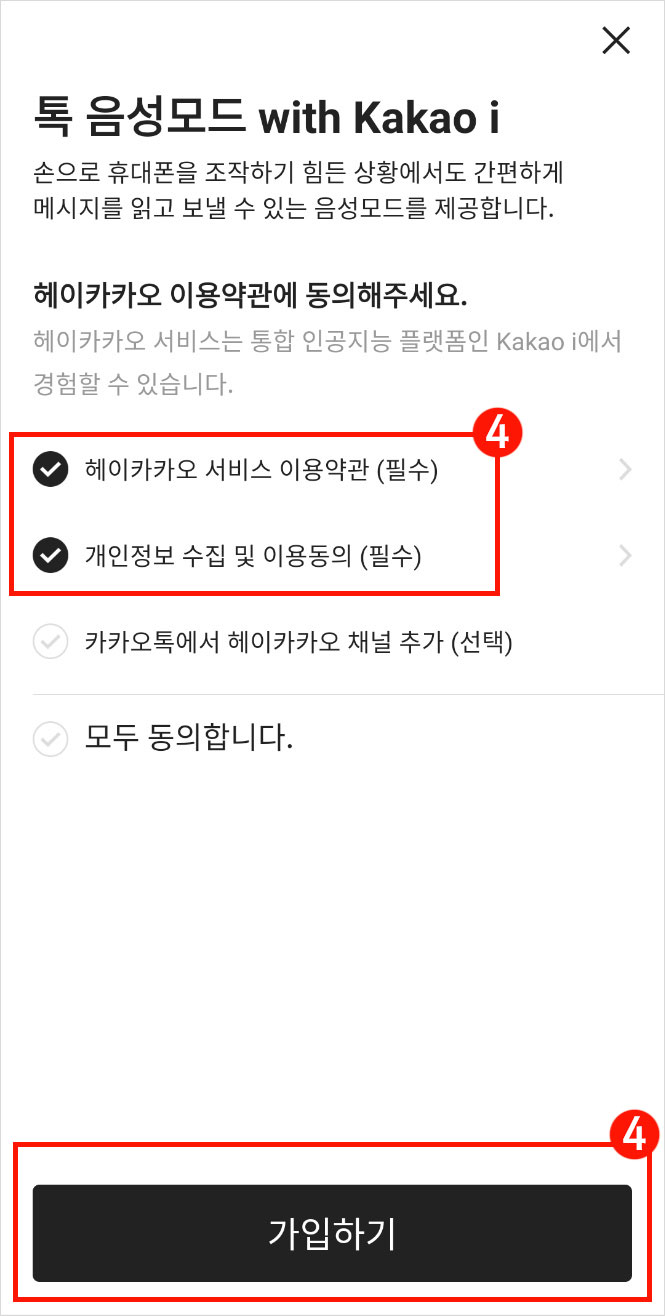
⑤ 이제 '톡 음성모드 사용 설정' 화면이 뜨는데요. 간단한 사용설명을 읽은 후 하단으로 내려 호출명령어와 기기의 음성을 취향에 맞게 설정할 수 있습니다. 따로 설정하지 않을 경우 기본설정으로 서비스가 제공되니 설정하지 않아도 무방합니다.
- 호출명령어 : 설정한 명령어를 기기에 대고 말하면 음성서비스가 실행됩니다. '헤이카카오', '카카오야', '카카오', '카카오미니' 중 설정할 수 있습니다. 따로 설정하지 않으면 '헤이카카오'로 기본 설정됩니다.
- 기기음성 : 기기의 목소리를 자신의 취향에 맞게 선택할 수 있습니다. 감성적인 목소리(여성), 차분한 목소리(남성), 밝은 목소리(여성), 다정한 목소리(남성) 중 선택할 수 있고, 말투도 친절한 말투, 친구 같은 말투 중 선택할 수 있습니다. 따로 설정하지 않으면 '감성적인 목소리(여성), 친절한 말투'로 기본 설정됩니다.
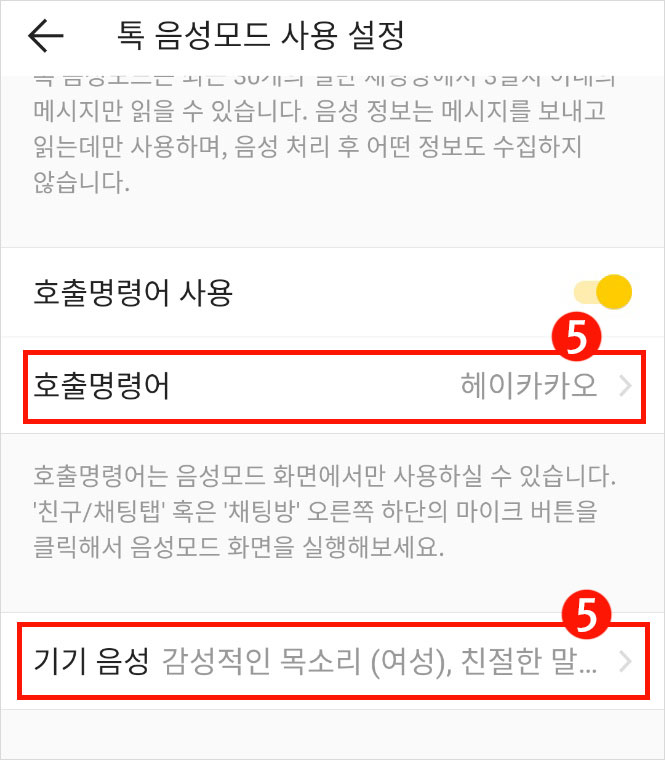
⑥ 아래 창이 나오면 '앱 사용 중에만 허용'을 선택해 주세요.

기능 활용하기
⑦ 위의 설정이 완료되면 아래와 같이 '마이크' 모양이 생깁니다. 이제 카톡을 열어 마이크 모양을 누르면 음성이 인식됩니다.
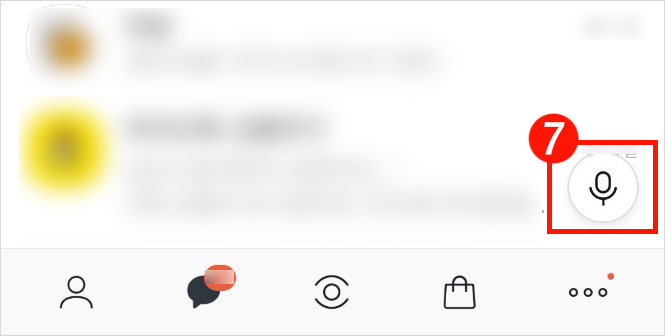
⑧ 아래의 창이 뜨면 기능이 활성화된 것입니다. 호출명령어로 부른 후(예:헤이카카오), 원하는 것을 말해 보세요(예:홍길동에게 지금 뭐하니 라고 카톡 보내줘)
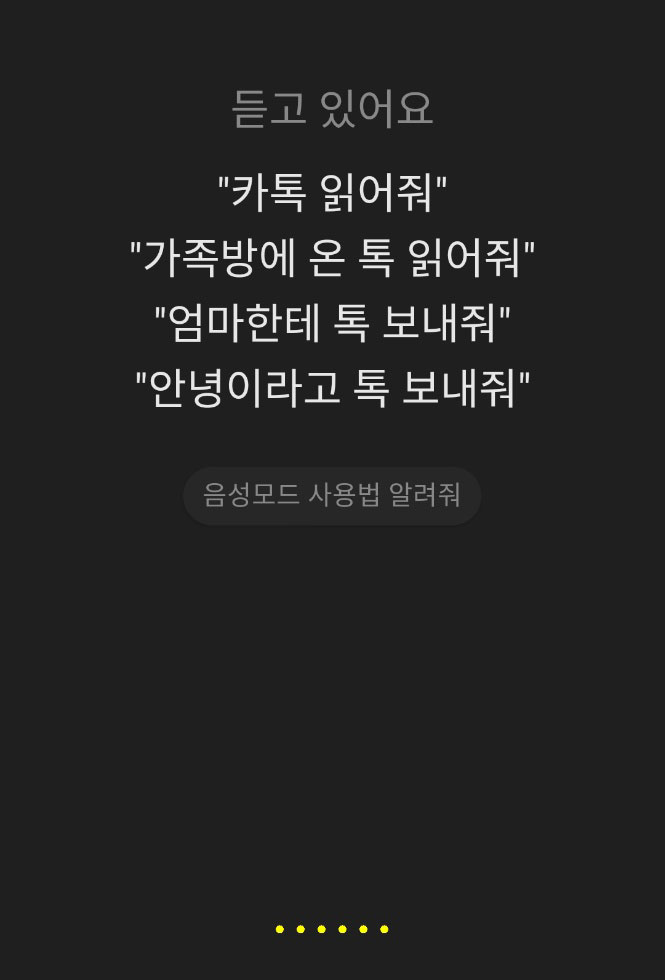
⑨ "헤이카카오. 홍길동에게 지금 뭐하니 라고 카톡해줘" 라고 말하면, 내가 말한 것이 화면에 적힙니다.

⑩ 이후 홍길동의 프로필 사진이 뜨면서 '홍길동에게 지금 뭐하니라고 메시지를 보낼까요?'라며 나의 요청사항을 되묻는 음성이 들립니다. 하단에 있는대로 대답하면 됩니다.
- 그대로 실행할 경우 : 그래
- 수정이 필요할 경우 : 수정해줘
- 취소할 경우 : 아니
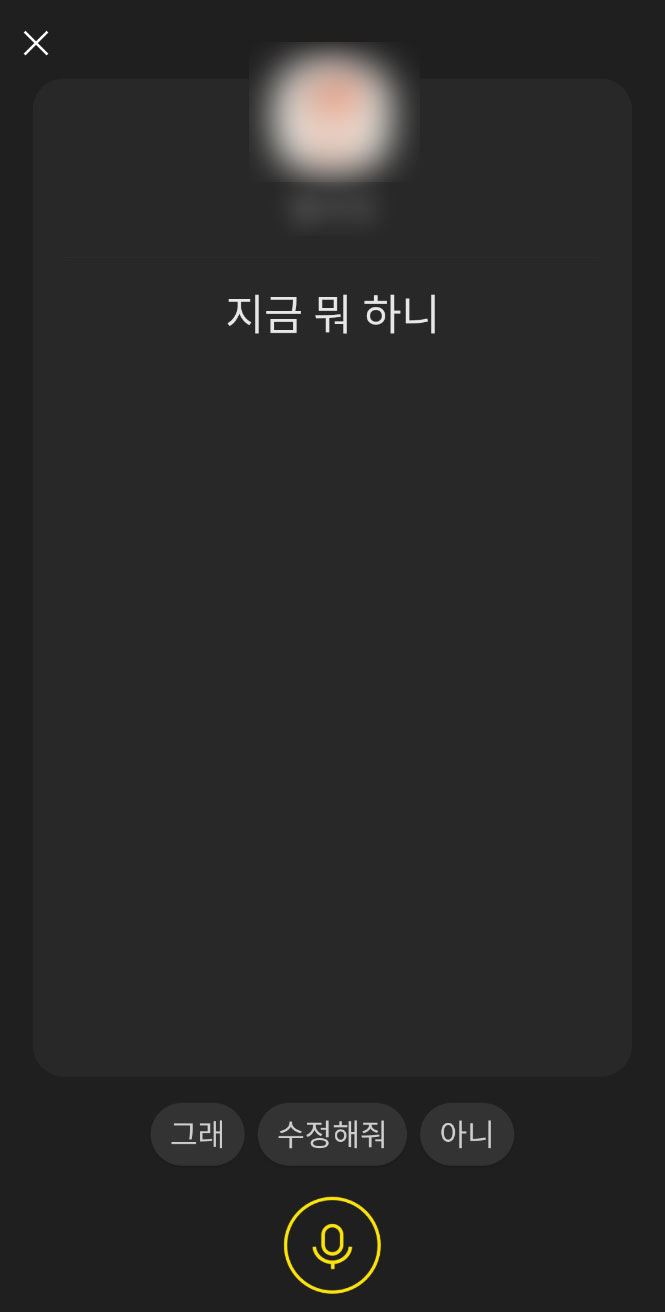
카톡 메시지를 보낼 때 뿐만 아니라 '카톡 메시지 읽어줘'를 요청할 수도 있습니다. 필요할 때 요긴하게 사용해 보세요.
'생활정보' 카테고리의 다른 글
| 비만을 막는 음식 7가지 (0) | 2022.04.14 |
|---|---|
| 생리 중 복부팽만감 줄이려면 이 음식은 피하세요 (0) | 2022.04.14 |
| 본인 사망 시 SNS계정 어떻게 될까? (0) | 2022.04.13 |
| 스마트폰 비행기 모드, 일상에서 유용하게 활용하는 방법 (0) | 2022.04.11 |
| 하겐다즈 4개가 3만원, GS25 할인 행사 중 (0) | 2022.04.11 |




댓글